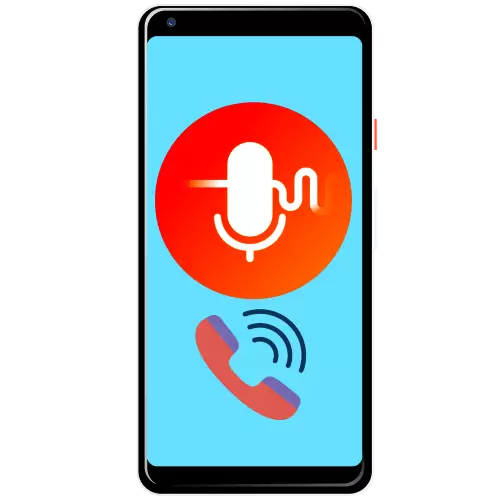
Метода 1: Фунцаллс
Прво раствор се назива функаллс. Из таквих апликација се разликује у уграђеном "прстену" који омогућава постизање најбољих резултата.
Преузмите функлне са Гоогле Плаи Маркет-а
- Покрените програм након инсталације. Пре свега, мораћете да прихватите услове корисничког уговора.
- О савременим верзијама Андроид-а такође морате да издате неколико дозвола: приступ контактима, снимите аудио и спремиште.
- Након тога ће се отворити интерфејс функаллс. Да бисте позвали са измењеним гласом, тапните на дугме "Сродни".
- Отвара се уноса алата и плочи опција промене опција промене. Потоњи у слободној верзији програма је доступан двоје: "ЧОВЕК" и "Смешно", груби мушко и смешно. Тип "Регулар" не мења глас.
- Да бисте упутили позив, наведите жељени прекривач, изаберите земљу, унесите кориснички претплатнички број и притисните дугме са иконом цеви.
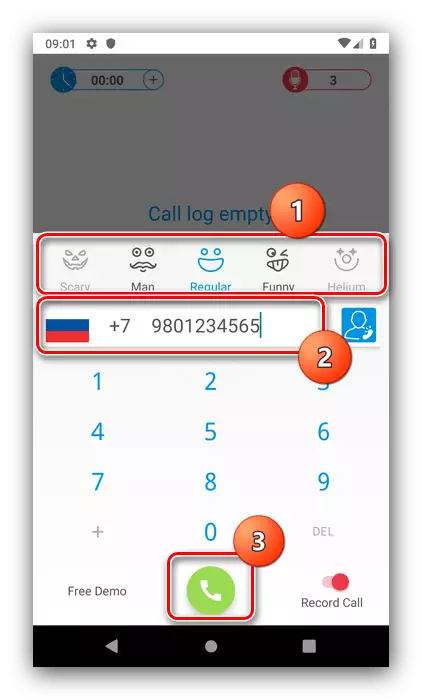
Да бисте довели контакт из телефонског именика, додирните одговарајућу икону - листа ће се отворити на коју да одредите особу која вам је потребна.
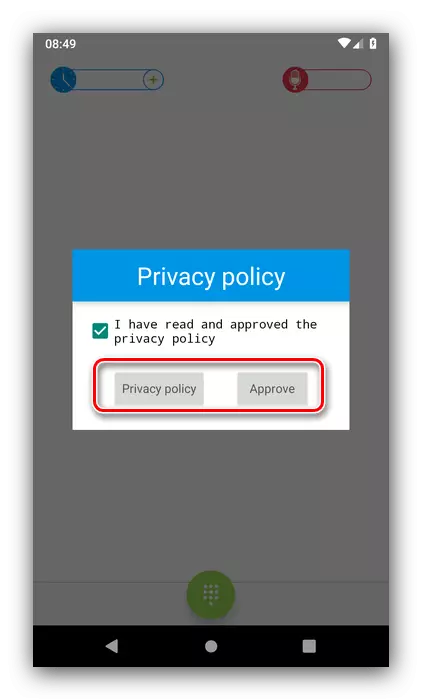
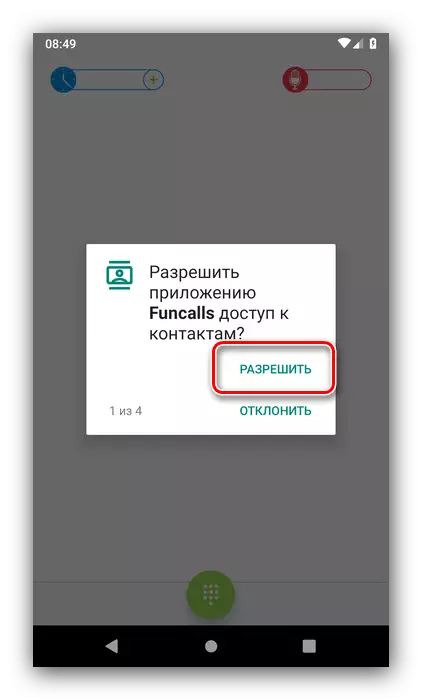
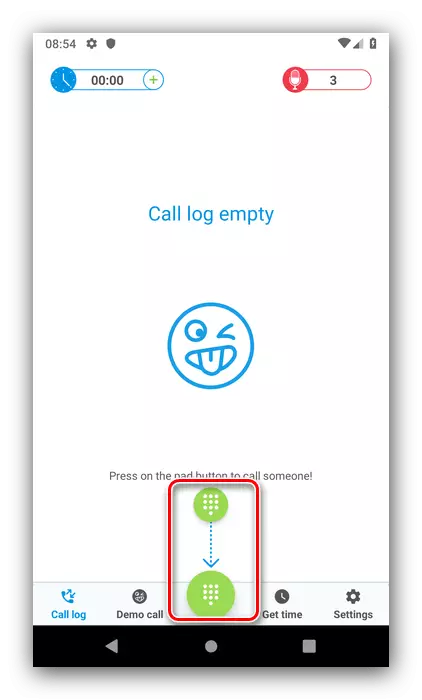
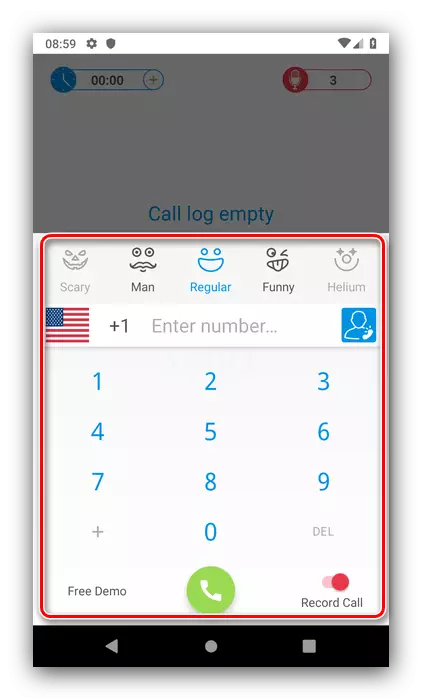
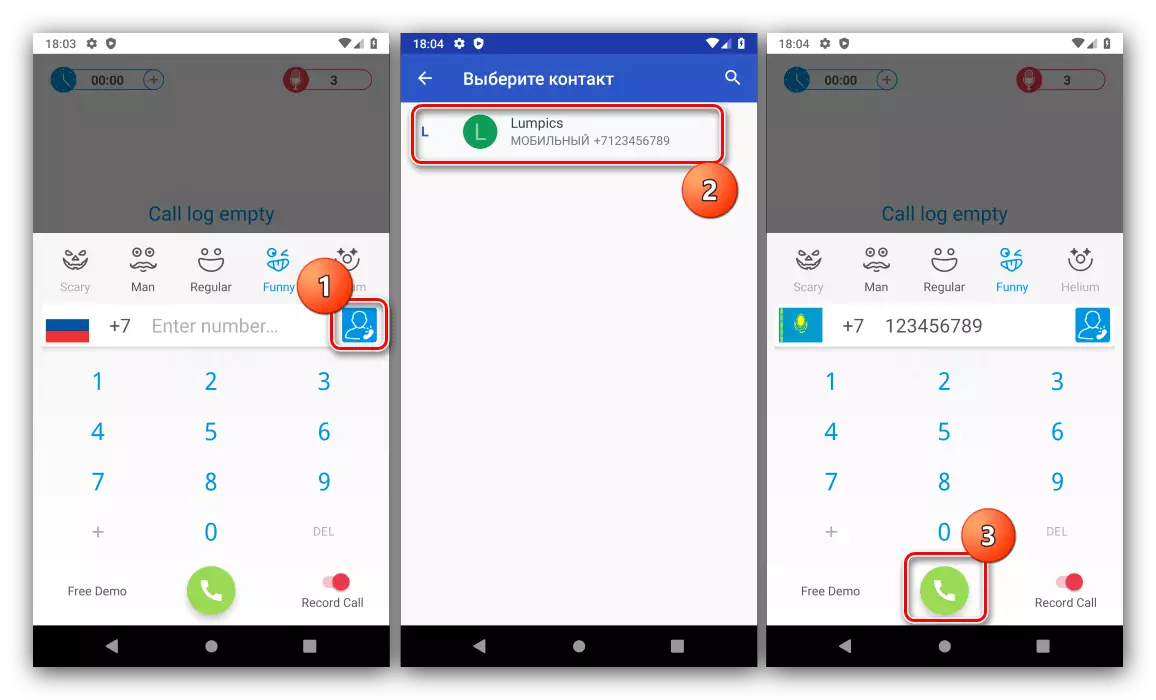
ФунниЦаллс је добро решава задатак, међутим, има и неколико недостатака: интерфејс је само на енглеском, ограничења времена позива и присуство плаћеног садржаја.
2. метод: Цонсенер гласа
Следеће решење које пружа могућност промене гласа се назива Цалл Воице Цхангер.
Преузмите Цалл Воице Цхангер са Гоогле Плаи Маркет-а
- Након инсталирања и покретања апликације, мораћете да дате неке дозволе за њен исправан рад.
- Започните помоћу дугмета за покретање.
- Појавиће се главни мени, користите ставку "Током подешавања позива".
- Доступне су два дугмета - "Подешавања долазних позива" и "Подешавања резултата позива" - одговорни су за промену долазних и одлазних изазова.
- Опције су идентичне оба предмета - Избор једног од четири ефекта је доступно: Алиенс, робот и два женска гласова.
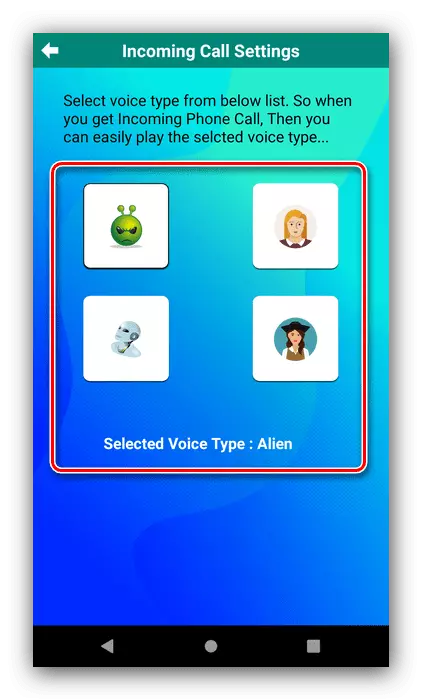
У будућности ће се апликација аутоматски покренути приликом позивања и примене прекривања коју сте одабрали.
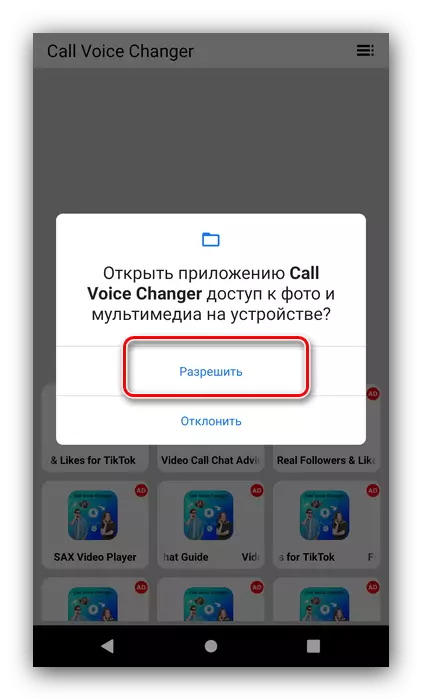
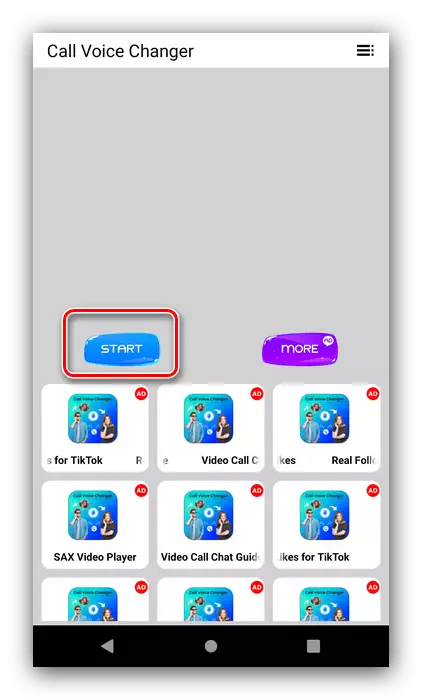
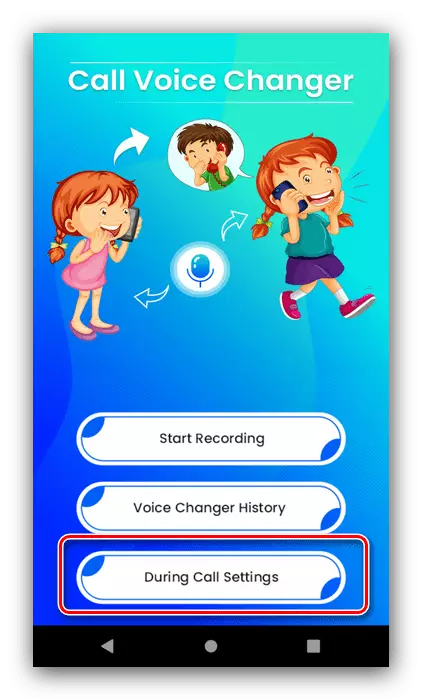
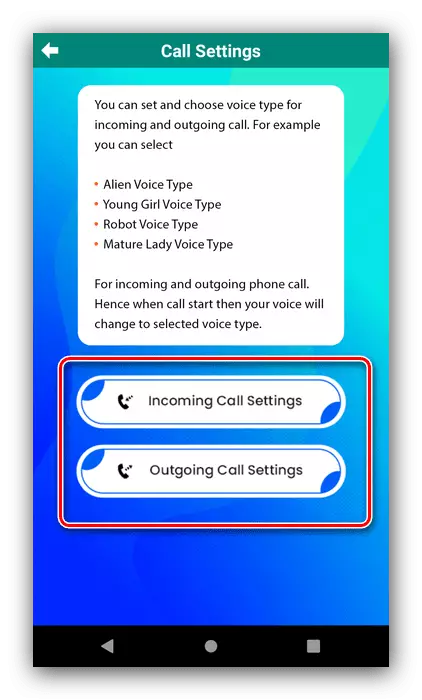
Променљивач гласа позива је једноставно, али ефикасно решење, међутим, није коштало без недостатака - а не најизгледнији интерфејс и велики број оглашавања.
